Bazen sadece küçük bir ayrıntı, tüm görüntünün görünümünü önemli ölçüde iyileştirebilir. Yuvarlatılmış kenarlı fotoğraflar, web sitelerinin, posterlerin, avatarların ve broşürlerin tasarımlarını mükemmel bir şekilde tamamlar. Photoshop grafik düzenleyicide bu görev için yerleşik bir seçenek veya eklenti yoktur. Neyse ki, istediğiniz tasarımın kenarlarını hızlı ve kolay bir şekilde yuvarlamanın uygun maliyetli bir yolu var.
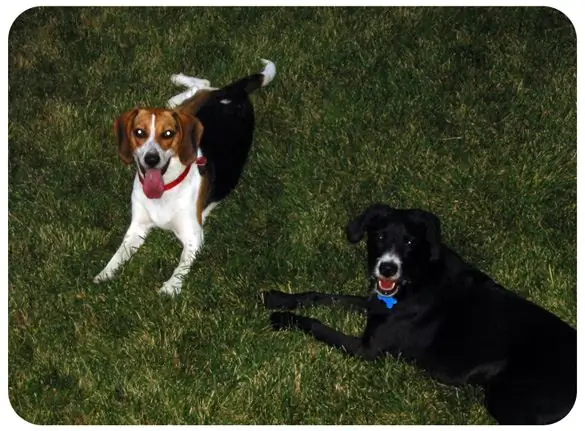
Bu gerekli
- Bir bilgisayar
- Adobe Photoshop CS ve üstü
Talimatlar
Aşama 1
Photoshop'u başlatın ve yuvarlamak istediğiniz fotoğrafı açın. Görüntü ayrı bir katmanda açılacaktır. Resmin üstünde yeni bir katman oluşturun.
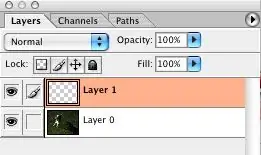
Adım 2
Yeni bir katmanda, Yuvarlatılmış dikdörtgen aracını kullanarak yuvarlatılmış bir dikdörtgen çizin. Dolgu rengi önemli değil. Ortaya çıkan dikdörtgeni, fotoğrafınızla neredeyse aynı boyutta olacak şekilde (ancak fotoğrafın kenarlarını aşmayacak şekilde) uzatmaya çalışın.
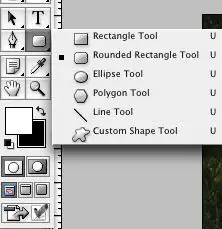
Aşama 3
Katmanlar listesinde, dikdörtgeni çizdiğiniz yeni katmana çift tıklayın. Katman stili ayarları penceresi açılacaktır. Gelişmiş Karıştırma ayarlarında Doldurma Opaklığını 0 (tamamen şeffaf) olarak ayarlayın.

4. Adım
Yollar sekmesine tıklayın. Sağ üst köşede, ok simgesini bulun ve tıklayın. Seçenekler listesinden "Seçim Yap…" öğesini seçin. "Seçimi Yap …" penceresinde, Feather Radius'un 0 piksel olduğundan emin olun. Kenar yumuşatma kutusunu işaretleyin. Tamam'ı tıklayın. Bu eylem dikdörtgenin alanını seçecektir.
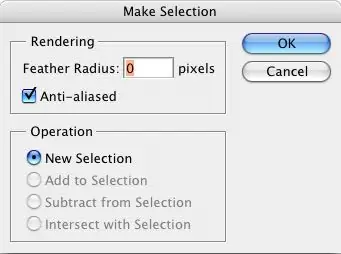
Adım 5
Düzen menüsünden Birleştirilmiş Kopyala işlevini seçin. Yeni bir belge oluşturun, kopyalanan görüntüyü yapıştırın (Düzenle-Yapıştır). Artık sizin için uygun olan herhangi bir biçimde kaydedebileceğiniz, kenarları yuvarlatılmış bitmiş bir görüntü aldınız.






